Một số mẫu Tai nghe Apple đang kinh doanh tại Thế Giới Di Động:
Số IMEI giống như một “mã định danh” được khắc trên mỗi sản phẩm AirPods nhằm kiểm tra nguồn gốc xuất xứ cũng như xem thời hạn bảo hành. Nếu bạn muốn check IMEI AirPods Pro để kiểm tra thời hạn bảo hành, có 3 cách chuẩn xác đơn giản mà bạn nên biết. Tìm hiểu ngay ở bài viết dưới đây nhé!
1. 3 cách check IMEI Airpod Pro đơn giản
Check IMEI trên nắp kén sạc
Nhằm mang đến vẻ ngoài hoàn hảo nhất cho mỗi chiếc tai nghe AirPods Pro, bạn sẽ không thể tìm thấy IMEI hay bất kỳ thông tin gì ở ngoài kén sạc. Thay vào đó, nhà sản xuất đã in thông tin vào bên trong nắp hộp, như bạn thấy ở hình bên dưới đây.

Số IMEI nằm ở phần bên dưới nắp kén sạc
Bạn chỉ cần làm hai bước đơn giản để check IMEI trên Airpods Pro:
Bước 1: Mở nắp kén sạc của AirPods Pro ra.
Bước 2: Quan sát bên trong nắp hộp, dãy ký tự đằng sau Serial chính là IMEI của AirPods Pro.
Check IMEI AirPods thông qua iPhone
Nếu trong trường hợp bạn khó đọc được dãy số IMEI được in trong nắp kén, bạn an tâm bởi bạn có thể check IMEI của chiếc Airpods Pro thông qua kết nối với điện thoại iPhone. Các bước thực hiện như sau:
Bước 1: Từ giao diện màn hình chính, bạn vào Cài đặt, tìm tới mục Cài đặt chung.
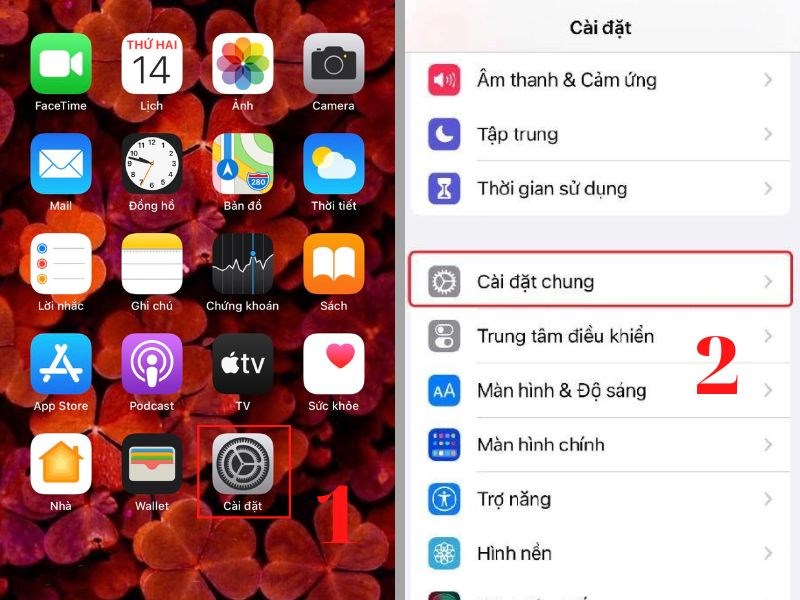
Cài đặt > Cài đặt chung
Bước 2: Tại Cài đặt chung, bạn nhấn vào phần Giới thiệu.
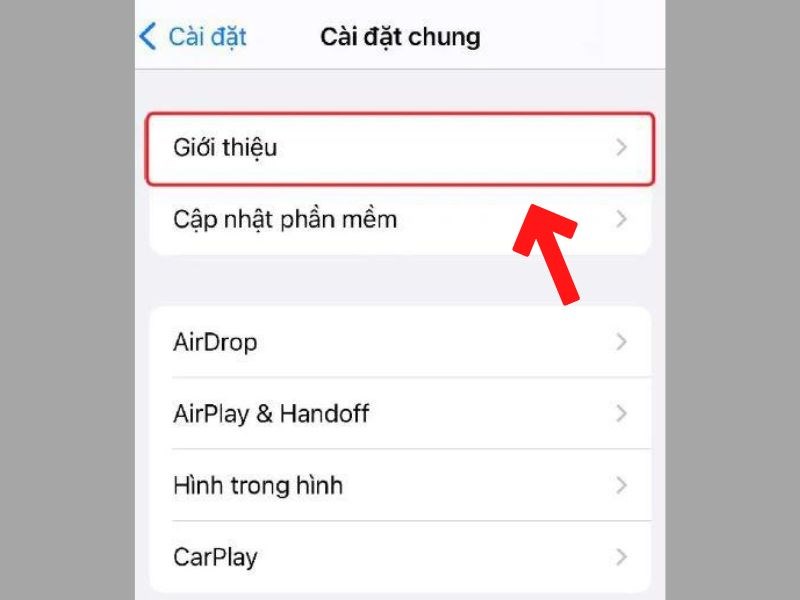
Từ Cài đặt chung > Giới thiệu
Bước 3: Lướt xuống dưới và nhấn chọn AirPods Pro (Hay bất kì sản phẩm tai nghe Airpods nào của Apple bạn đang muốn kiểm tra IMEI).
-800x600.jpg)
Giới thiệu > AirPods Pro
Bước 4: Dãy ký tự bên cạnh Số sê-ri chính là IMEI của AirPods Pro.
-800x600.jpg)
Dãy ký tự bên cạnh số sê-ri chính là IMEI của AirPods Pro
Check IMEI AirPods qua Bluetooth
Bên cạnh hai cách trên, bạn còn có thể kiểm tra IMEI AirPods Pro là thông qua giao diện Bluetooth trên nền tảng iOS của điện thoại iPhone. Các ước thực hiện như sau:
Bước 1: Từ giao diện màn hình chính, bạn vào Cài đặt.
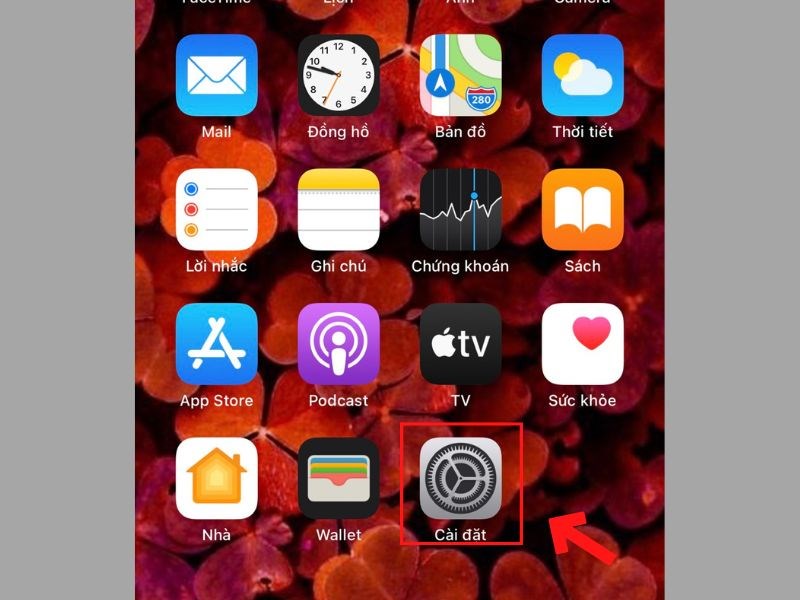
Chọn Cài đặt
Bước 2: Bạn chọn mục Bluetooth, và nhấn bật Bluetooth lên.
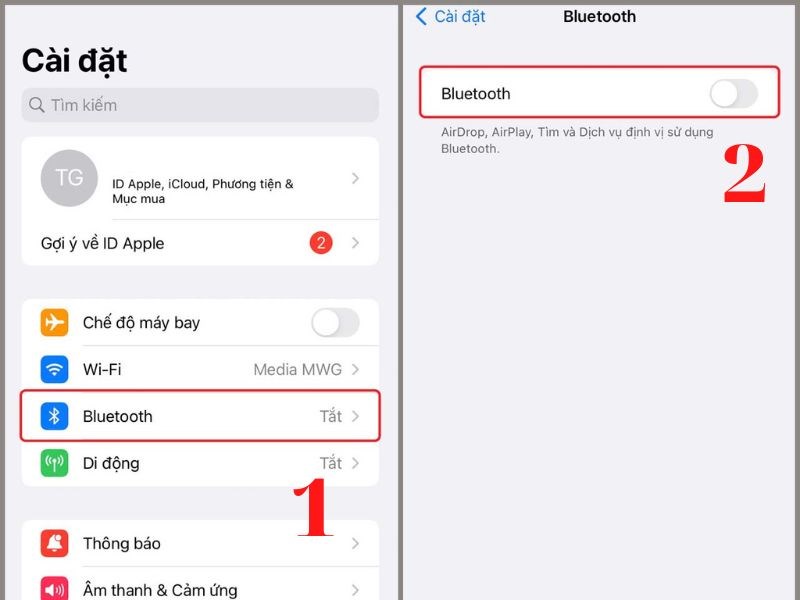
Chọn mục Bluetooth > Bật Bluetooth
Bước 3: Tại đây, bạn nhấn vào ký hiệu chữ i trong vòng tròn bên cạnh tên chiếc AirPods Pro được kết nối.
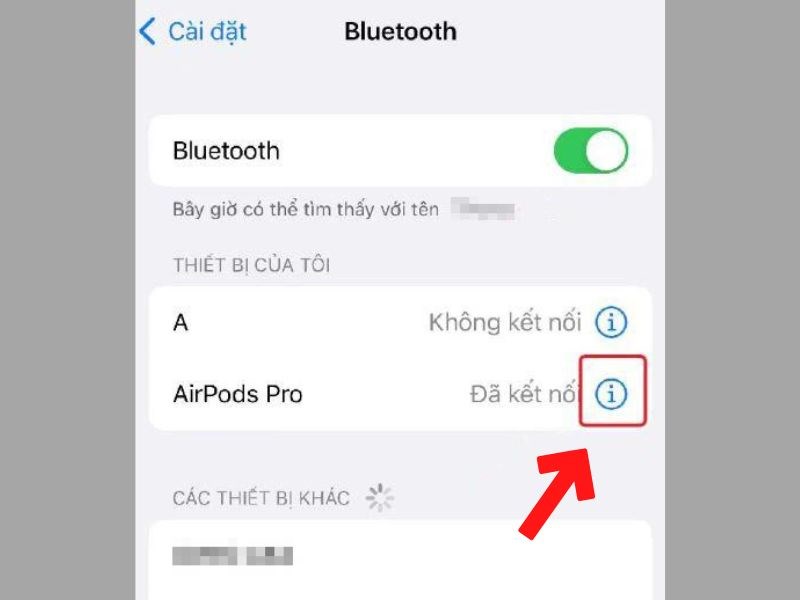
Nhấn vào biểu tượng chữ i ở phía bên phải của mục AirPods Pro
Bước 4: Chú ý xuống mục Số sê-ri, đây chính là IMEI AirPods Pro của bạn.
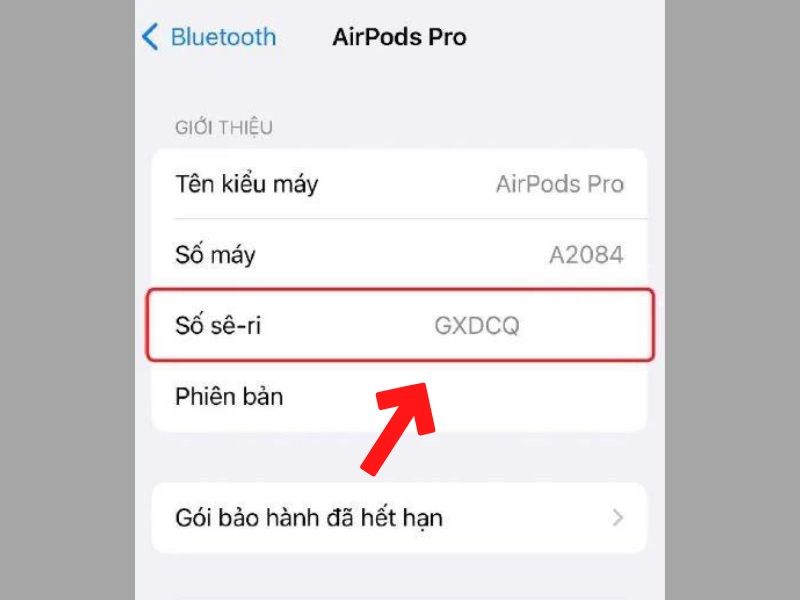
Tại mục Số sê-ri, bên cạnh chính là IMEI của AirPods Pro
2. Hướng dẫn chọn mua Airpod Pro chính hãng
Để đảm bảo mua Airpods Pro chính hãng, bạn nên tìm đến những cơ sở, cửa hàng uy tín. Bạn có thể tham khảo tìm mua Airpods Pro chính hãng tại hệ thống cửa hàng của Thế Giới Di Động, giá cả niêm yết, chính sách bảo hành rõ ràng cùng hàng loạt ưu đãi hấp dẫn đang chờ đón bạn.

Thế Giới Di Động là hệ thống siêu thị phân phối thiết bị điện tử uy tín
3. Chính sách bảo hành Airpod Pro tại TGDĐ
Khi mua tai nghe Airpod Pro tại Thế Giới Di Động, bên cạnh những chương trình ưu đãi hấp dẫn, bạn sẽ được hưởng chính sách bảo hành như sau:
- Bảo hành có cam kết 12 tháng tại 3309 siêu thị trên toàn quốc.
- Giao hàng tận nhà nhanh chóng.
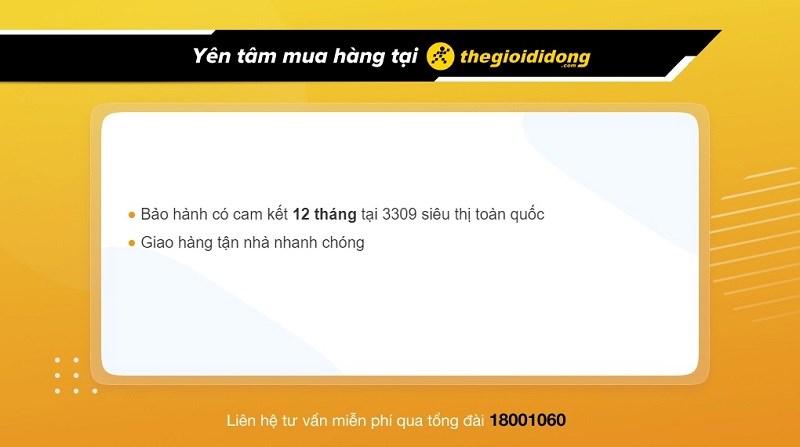
Chính sách bảo hành Airpods Pro tại Thế Giới Di Động
Trên là chia sẻ 3 cách check IMEI Airpod Pro chuẩn xác đơn giản mà bạn nên biết. Nếu có bất kỳ thắc mắc, đừng ngần ngại bình luận dưới bên dưới. Hẹn gặp các bạn ở những bài viết tiếp theo.
